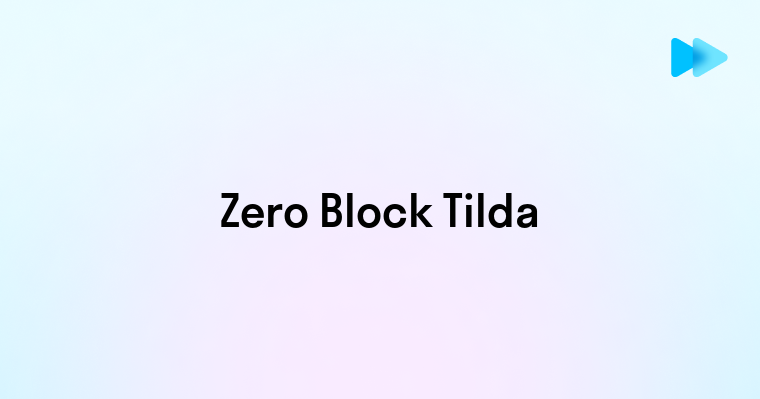Волнистые и изогнутые линии в Figma открывают новые возможности для создания уникальных дизайнерских решений. От пунктирных декоративных элементов до сложных curve-композиций – правильно построенная волна способна преобразить любой интерфейс.
Инструмент Pen Tool в Figma позволяет создавать волнистые линии разной сложности через настройку узловых точек и манипуляторов кривых Безье. Комбинируя прямые участки с плавными изгибами, дизайнеры формируют органичные переходы между элементами и задают динамику композиции.
Математически выверенные волны создаются через точные настройки координат опорных точек и углов наклона манипуляторов. Такой подход гарантирует идеальную симметрию и повторяемость волнистого паттерна при масштабировании макета.
Создание волнистой линии в Figma: пошаговое руководство
Волнистые линии придают дизайну динамику и органичность. Рассмотрим нестандартный способ создания изогнутой линии с помощью инструмента Pen Tool:
| Этап | Действие |
|---|---|
| 1 | Активируйте Pen Tool (P) и установите начальную точку |
| 2 | Удерживая Alt, протяните curve-манипулятор под углом 45° |
| 3 | Создайте вторую точку на расстоянии 50px от первой |
Для создания пунктирной волнистой линии:
| Stroke | Установите толщину 2px |
| Dash | Введите значение 8 |
| Gap | Установите 4px |
Модификация волны выполняется через корректировку Bezier-рукояток. Перемещайте контрольные точки для изменения амплитуды волны. Фиксированный шаг между точками (50px) обеспечивает равномерность волны.
Дополнительные параметры настройки:
- Smoothing: 0.5
- Corner Radius: 4px
- Stroke Cap: Round
Копируйте созданный сегмент через Alt+Drag для построения протяженной волнистой линии. Выравнивайте сегменты по сетке для точного соединения.
Настройка инструмента Pen Tool для создания базовой кривой
Pen Tool в Figma позволяет создавать плавные curve-линии с высокой точностью. При первом использовании инструмента установите параметр сглаживания в верхней панели на 1.0 для максимально гладкой кривой.
Точная настройка рабочей области включает: масштаб 200%, включение сетки через Shift+G, активацию привязки к сетке. Это обеспечит контроль над каждой точкой кривой при построении.
В настройках Pen Tool выберите толщину линии 2px для базовой кривой. При необходимости создания пунктирной линии установите параметры Dash в панели Stroke: длина штриха 10, промежуток 5. Это стандартное соотношение для создания равномерного пунктира.
Для плавного изгиба базовой кривой расположите опорные точки на расстоянии 100-150 пикселей друг от друга. При размещении точек держите нажатой клавишу Alt для независимого управления направляющими handles каждой точки.
В Figma доступна функция Auto Bezier - активируйте её для автоматического сглаживания углов между сегментами. Это упростит создание волнообразной формы без неровностей на стыках.
Техника расстановки опорных точек для плавных волн
Для создания идеально плавных волн в Figma ключевую роль играет правильное размещение опорных точек. Рассмотрим конкретные приемы работы с кривой Безье:
- Располагайте опорные точки на максимумах и минимумах curve - это обеспечит симметричность волны
- Выдерживайте равное расстояние между точками по горизонтали - 100-150px для средних волн
- Устанавливайте одинаковую амплитуду - расстояние от центральной линии до пика волны
Настройка манипуляторов кривой:
- Длина рычагов определяет крутизну изгиба - для мягких волн используйте длинные рычаги (80-100px)
- Угол наклона манипуляторов задает характер перехода - 45° создает классическую синусоиду
- Симметричность рычагов влияет на равномерность волны - для пунктирной линии используйте асимметричные манипуляторы
Проверка качества кривой:
- Активируйте сетку для контроля равномерности расстояний
- Используйте зеркальное отражение для проверки симметрии
- Включите режим просмотра опорных точек для финальной корректировки
Регулировка кривизны и амплитуды волнистой линии
Точная настройка волнистой линии в Figma выполняется через манипуляторы кривой Безье. Потяните за боковые рычаги точки - чем длиннее рычаг, тем более изогнутый получится сегмент. Для создания равномерных волн установите одинаковую длину рычагов у каждой точки.
Высота волн (амплитуда) регулируется вертикальным смещением опорных точек. Расположите их на равном расстоянии друг от друга по горизонтали, затем поднимите или опустите по вертикали. При перемещении удерживайте Shift для сохранения прямых углов.
Для создания пунктирной волнистой линии откройте панель Stroke и активируйте опцию Dashed. Установите значения dash (длина штриха) и gap (промежуток) в соотношении 1:1 для классического пунктира или экспериментируйте с разными пропорциями.
При работе с кривой большой протяженности используйте клавишу Alt для асимметричного редактирования рычагов. Это позволит создать волны разной формы на одной линии, сохраняя плавность переходов между ними.
Для точной настройки углов наклона рычагов воспользуйтесь числовыми значениями в панели Transform. Это поможет создать математически выверенную кривую с одинаковыми параметрами волн.
Применение стилей и толщины для волнистого контура
Настройка внешнего вида изогнутой линии в Figma требует точной работы с параметрами обводки для достижения нужного визуального эффекта. После создания базовой curve-формы приступаем к стилизации:
- Толщина линии настраивается в панели Stroke Weight:
- 0.5-1px - для тонких декоративных элементов
- 2-4px - для основных разделительных линий
- 5-8px - для акцентных волнистых форм
- Типы штрихов в панели Stroke:
- Solid - сплошная кривая линия
- Dashed - пунктирный волнистый контур (интервал 2-10px)
- Dotted - точечный паттерн вдоль кривой
- Настройки углов линии:
- Round - скругленные края волн
- Square - прямые окончания
- Line Arrow - стрелки на концах
Для создания градиентной волнистой линии:
- Выберите Gradient в панели заливки
- Установите 2-3 контрольные точки цвета
- Настройте угол наклона градиента вдоль кривой
- Отрегулируйте прозрачность каждой точки
Дополнительные эффекты для волнистого контура:
- Inner Shadow: глубина 2-4px, прозрачность 20-40%
- Blur: размытие 0.5-2px для мягкости линии
- Opacity: 60-90% для интеграции с фоном
Дублирование и выравнивание волнистых линий в композиции
После создания базовой волнистой кривой в Figma можно быстро размножить её для создания сложных декоративных композиций. Выделите исходную линию и нажмите Alt + D для создания связанной копии или Ctrl + D для независимого дубликата. Связанные копии автоматически наследуют изменения оригинала, что удобно при последующей корректировке формы.
Для точного выравнивания продублированных волнистых линий используйте сетку (Shift + G) и направляющие. При размещении волн параллельно установите одинаковый интервал через панель Auto Layout. Для создания радиального узора поместите точку вращения в центр композиции и разверните копии с шагом в 45 или 60 градусов.
Чередование сплошных и пунктирных волнистых curve-элементов усилит визуальный эффект. Настройте паттерн штриха через панель Stroke, указав длину штрихов и промежутков. При наложении волн разной толщины и прозрачности формируется эффект глубины.
Для создания градиентного перехода между дублированными линиями настройте непрозрачность каждой копии с шагом 10-15%. При работе с множеством элементов используйте группировку (Ctrl + G) и выравнивание по центральной оси через панель Align.
Сохранение волнистой линии как компонента для повторного использования
Превратите созданную волнистую линию в компонент через сочетание клавиш Ctrl+Alt+K или правым кликом мыши в меню 'Create Component'. Такой подход позволит быстро вставлять изогнутый элемент в другие проекты без повторного создания.
Добавьте компоненту описательное имя 'Wave_Line' и организуйте варианты стилей: пунктирный, сплошной, градиентный. Для каждого варианта настройте отдельные свойства curve в панели Properties. Сгруппируйте все вариации в одном фрейме для удобного доступа.
Разместите компонент в разделе Assets проекта Figma. При необходимости создайте отдельную страницу 'Components' для хранения волнистых линий разного масштаба и стиля. Это упростит поиск нужного элемента при работе над новыми макетами.
Настройте Auto-Layout для компонента, чтобы волнистая линия корректно масштабировалась при изменении размеров. Зафиксируйте пропорции волн через Constraints, это сохранит плавность изгибов при растяжении.
Экспортируйте библиотеку компонентов через Team Library для использования волнистых линий всей командой проекта. Обновления компонента автоматически отразятся во всех связанных макетах.